適用於 Windows PC 的 Razer Synapse 雷雲下載
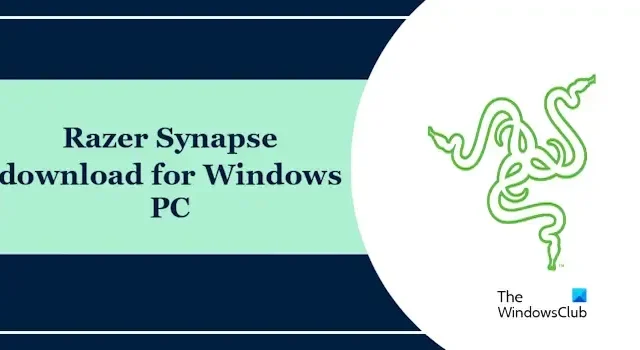
如果您想了解如何在 Windows PC 上下載、安裝和使用 Razer Synapse,那麼本文將為您提供協助。 Windows 版 Razer Synapse 是一款統一設定工具,旨在增強您使用 Razer 週邊裝置的體驗。它允許您配置控制項並將巨集指派給您的任何 Razer 週邊設備。預設情況下,Razer Synapse 設定為在 Windows 啟動時啟動。這表示每當您開啟電腦時,Razer Synapse 都會自動啟動。
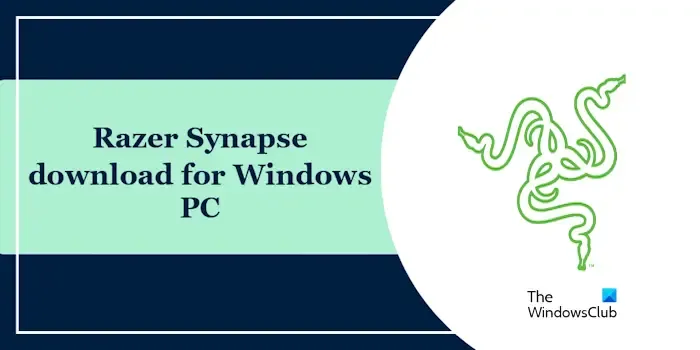
如何在 Windows PC 上下載並安裝 Razer Synapse 雷雲
請按照以下說明在 Windows PC 上下載 Razer Synapse。在本文中,我們將討論如何下載和使用最新版本的 Razer Synapse 3。Razer Synapse 僅相容於 Windows 11/10 64 位元架構。
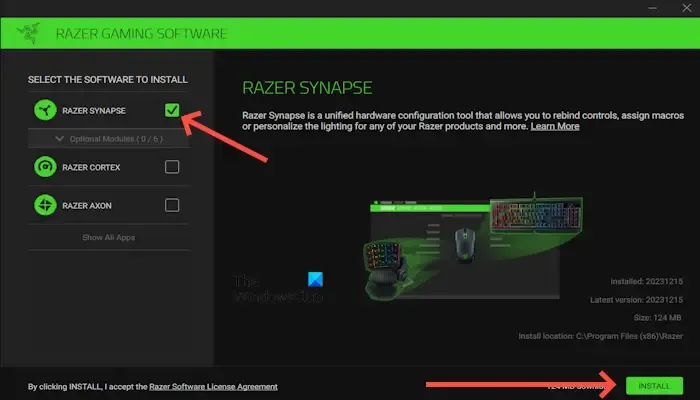
- 造訪 Razer Synapse 3 官方網站,razer.com。
- 點選立即下載。
- 運行安裝程式。
- 選擇「RAZER SYNAPSE」。
- 現在,點選「安裝」。這將需要幾分鐘才能完成。
- 使用您的登入 Razer ID自動將您的設定同步到雲端。
如果您沒有 Razer ID,您可以以訪客身分繼續。此外,您還可以使用 Facebook、Google 或 Twitch 帳戶登錄,然後按照螢幕上的指示進行操作。
Razer Synapse 雷雲功能
我們來談談它的神奇功能:
- Amazon Alexa:Razer Synapse 3 具有出色的 Amazon Alexa 功能,可讓您透過語音命令控制智慧家庭設定的某些方面。您可以使用簡單的語音命令(例如“Hey Alexa”)開啟程式和檔案。
- Chroma Connect:Chroma Connect 是一項出色的功能,透過將Razer 裝置的燈光效果與第三方硬體和應用程式同步,將您的RGB 燈光體驗提升到新的水平。這本質上開啟了一個超越 Razer 裝備的照明可能性的全新世界。
- Chroma Studio:Chroma Studio 是釋放您的創造力並為支援 Razer Chroma 的裝置創建自訂燈光效果的終極遊樂場。將其視為您的個人燈光秀導演,讓您超越預先編程的效果並設計出真正獨特的東西。您可以從庫中拖曳不同的效果來建立照明序列。此外,您還可以與其他 Razer Synapse 用戶分享您的燈光配置文件,並探索社區創建的配置文件以獲取靈感。
- Chroma Visualizer:Chroma Visualizer 分析電腦上播放的音頻,偵測低音、高音和其他音頻元素。您可以調整音訊分析的靈敏度,並從各種預先配置的燈光設定檔中進行選擇。您還可以建立自訂設定檔以獲得真正個人化的體驗。 Chroma Visualizer 僅適用於支援 Razer Chroma 幻彩的裝置。
- Philips HUE:飛利浦Hue 功能可讓您將飛利浦Hue 燈泡的照明與支援Razer Chroma 幻彩功能的設備同步,從而獲得身臨其境的多感官體驗。它可以讓您的整個照明設定(包括環境照明和周邊設備)對您的遊戲、音樂甚至電腦活動做出反應。
- 巨集模組:巨集模組是一個強大的工具,讓您只需按一下按鈕即可記錄和執行複雜的按鍵和滑鼠點擊序列。它可以讓您自動執行重複性任務或為您的遊戲和應用程式建立自訂操作。
如何在 Windows PC 上使用 Razer Synapse
Razer Synapse 軟體可讓您自訂連接到系統的 Razer 裝置。如果您有 Razer 設備,例如 Razer 滑鼠、Razer 鍵盤等,您可以將它們連接到您的 PC 並自訂其設置,例如更改 RGB 模式、映射按鍵等。
首先,您必須將 Razer 裝置連接到 PC。連接後,Razer Synapse 會自動偵測已連接的裝置。如果無法偵測到設備,請在 Windows 11/10 設定中修復它。所有連接的 Razer 裝置都會顯示在軟體的儀表板上。現在,選擇您要自訂的裝置。
如果連接滑鼠,則可以重新對應按鍵或按鈕。點擊儀表板,它將顯示已連接的裝置。選擇要重新對應的按鍵或按鈕。它將向您顯示您想要分配給要重新映射的按鍵或按鈕的首選功能。
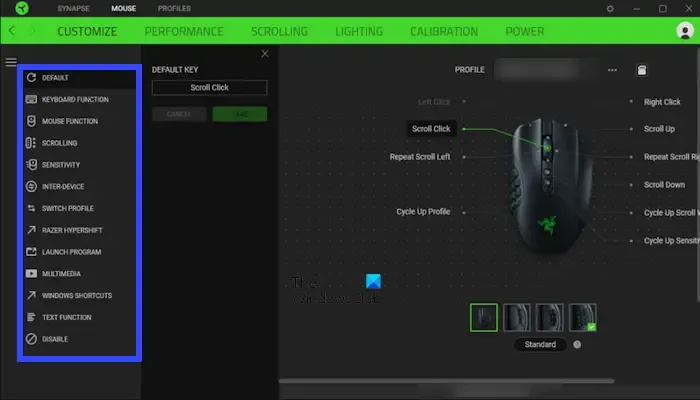
在效能標籤中,您可以變更滑鼠的 DPI 設定。您也可以從閃電選項卡自訂閃電效果。此功能可讓您調整照明或亮度效果。此外,您還可以根據您的特定滑鼠墊表面優化 Razer Precision 感測器,以提高追蹤精度和性能。它對於非 Razer 滑鼠墊特別有益,因為它可以根據表面的獨特紋理和摩擦進行校準。為此,請轉到校準選項卡。
如果連接鍵盤。您可以啟用或停用遊戲模式,以便您可以使用鍵盤體驗不間斷的遊戲體驗。您可以調整鍵盤向電腦報告擊鍵的頻率,以獲得更快的回應時間。如果您想自訂鍵盤燈,可以從「照明」標籤中進行。您可以使用各種預設效果(例如波浪、呼吸、反應、光譜循環等)來創造充滿活力的照明體驗。滑鼠和鍵盤的過程是相同的。有許多效果可用於自訂鍵盤燈。
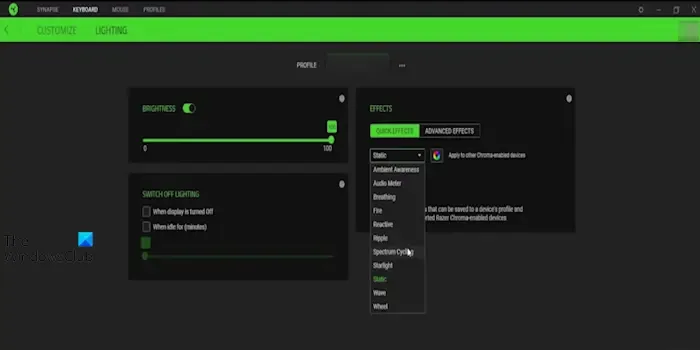
我希望這有幫助。
為什麼 Razer Synapse 無法在我的電腦上開啟?
您的電腦上Razer Synapse 無法開啟可能有多種原因。最常見的原因是檔案損壞或安裝損壞、後台進程衝突等。要解決此問題,您可以執行一些修復操作,例如手動檢查更新、修復 Razer Synapse、卸載並重新安裝 Razer Synapse 等。
我可以卸載 Razer Synapse 雷雲嗎?
是的,您可以從 Windows 設定輕鬆卸載 Razer Synapse。為此,請開啟 Windows 設定 >應用程式>已安裝的應用程式。向下捲動並尋找 Razer Synapse。按一下三個點,然後按一下卸載。



發佈留言